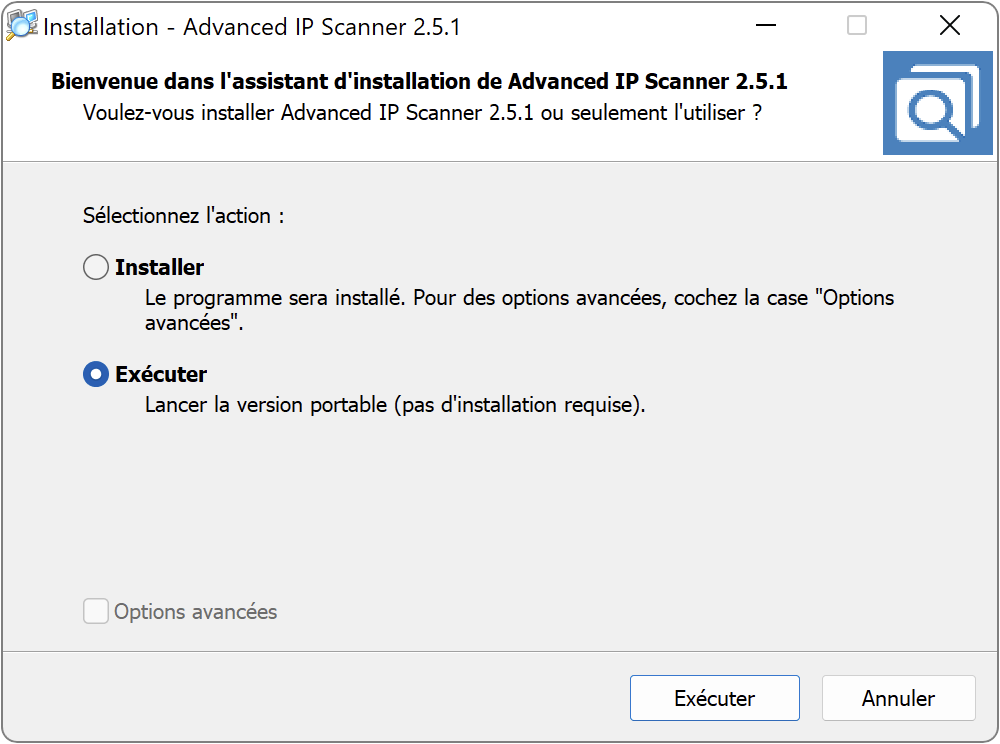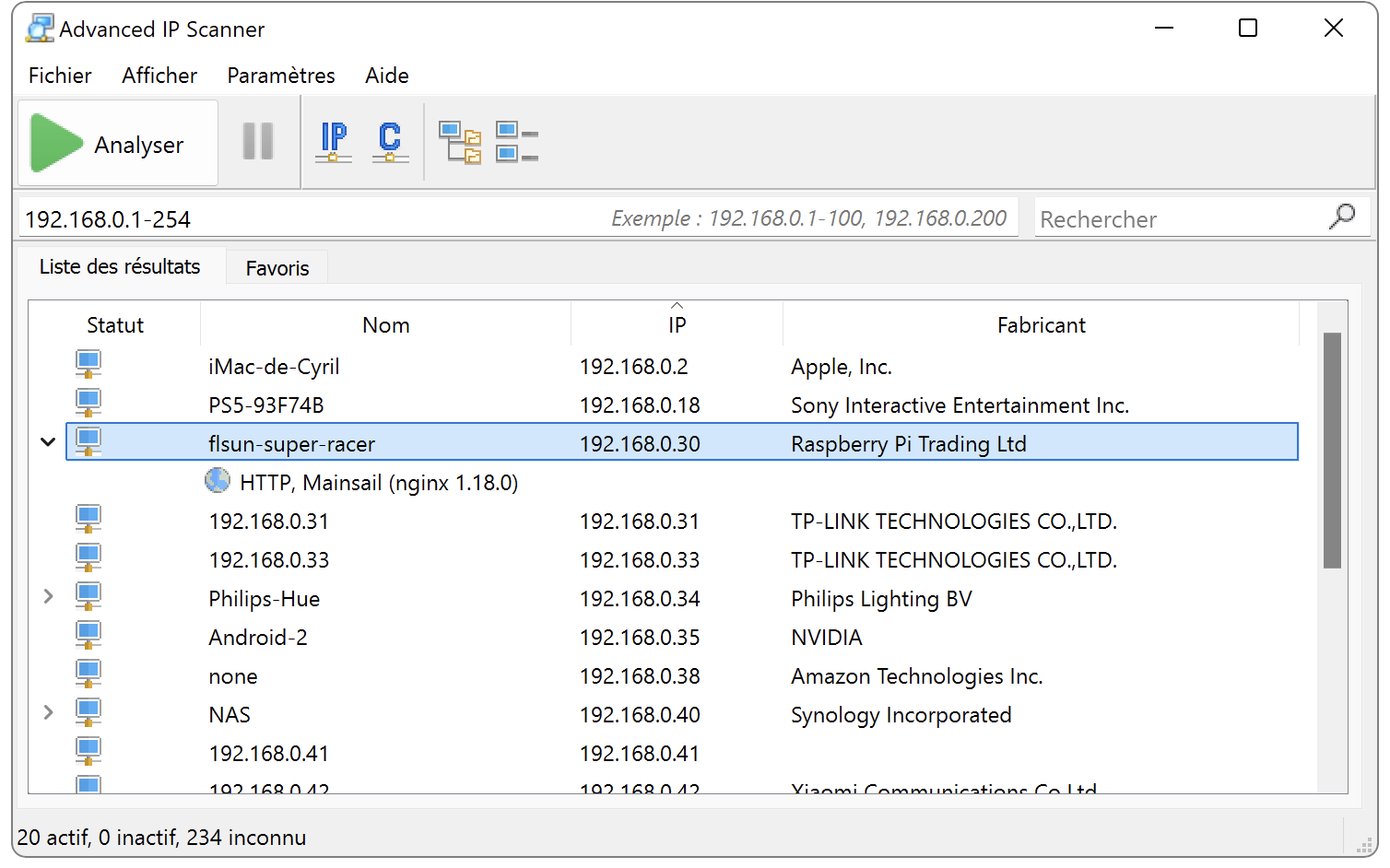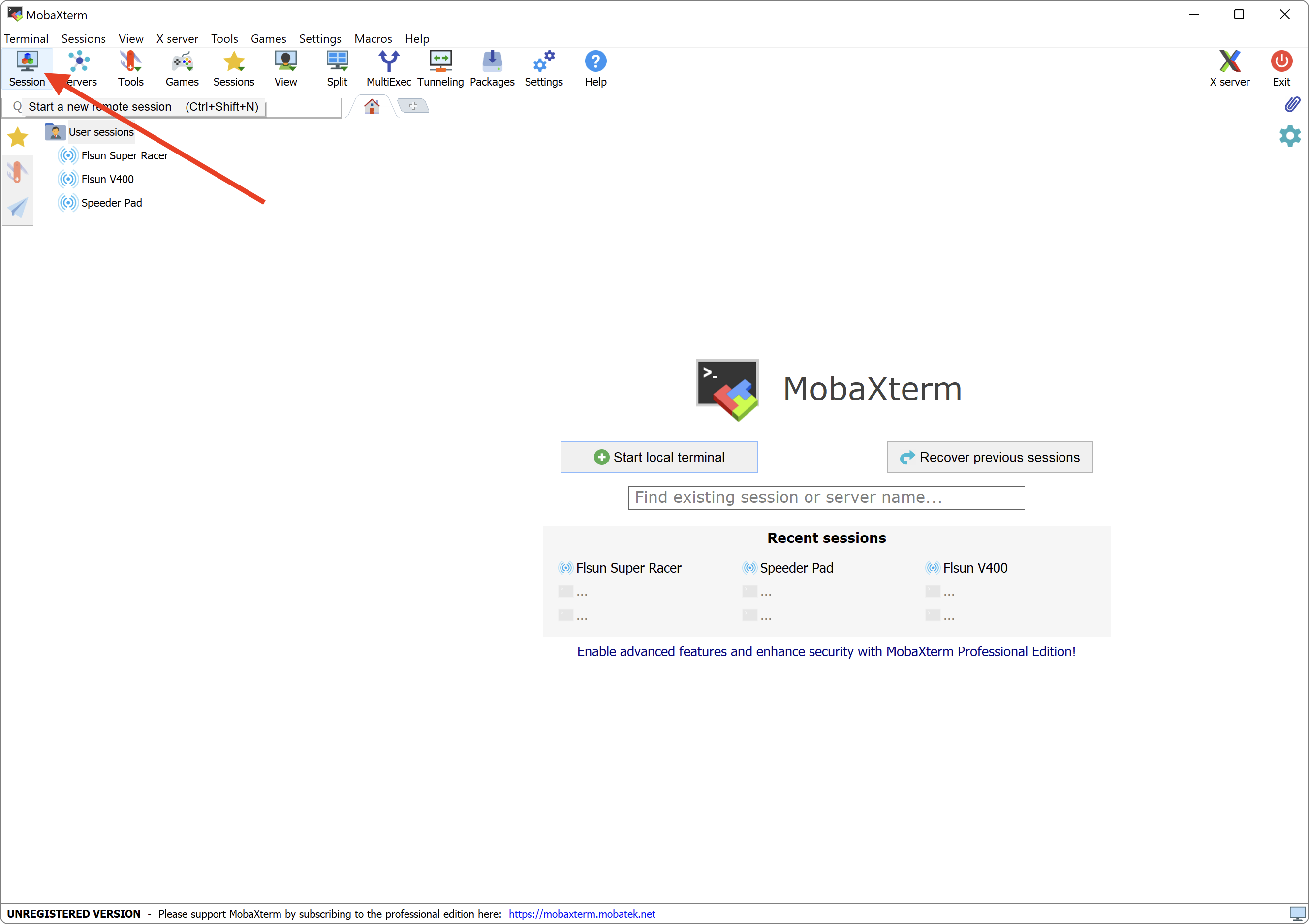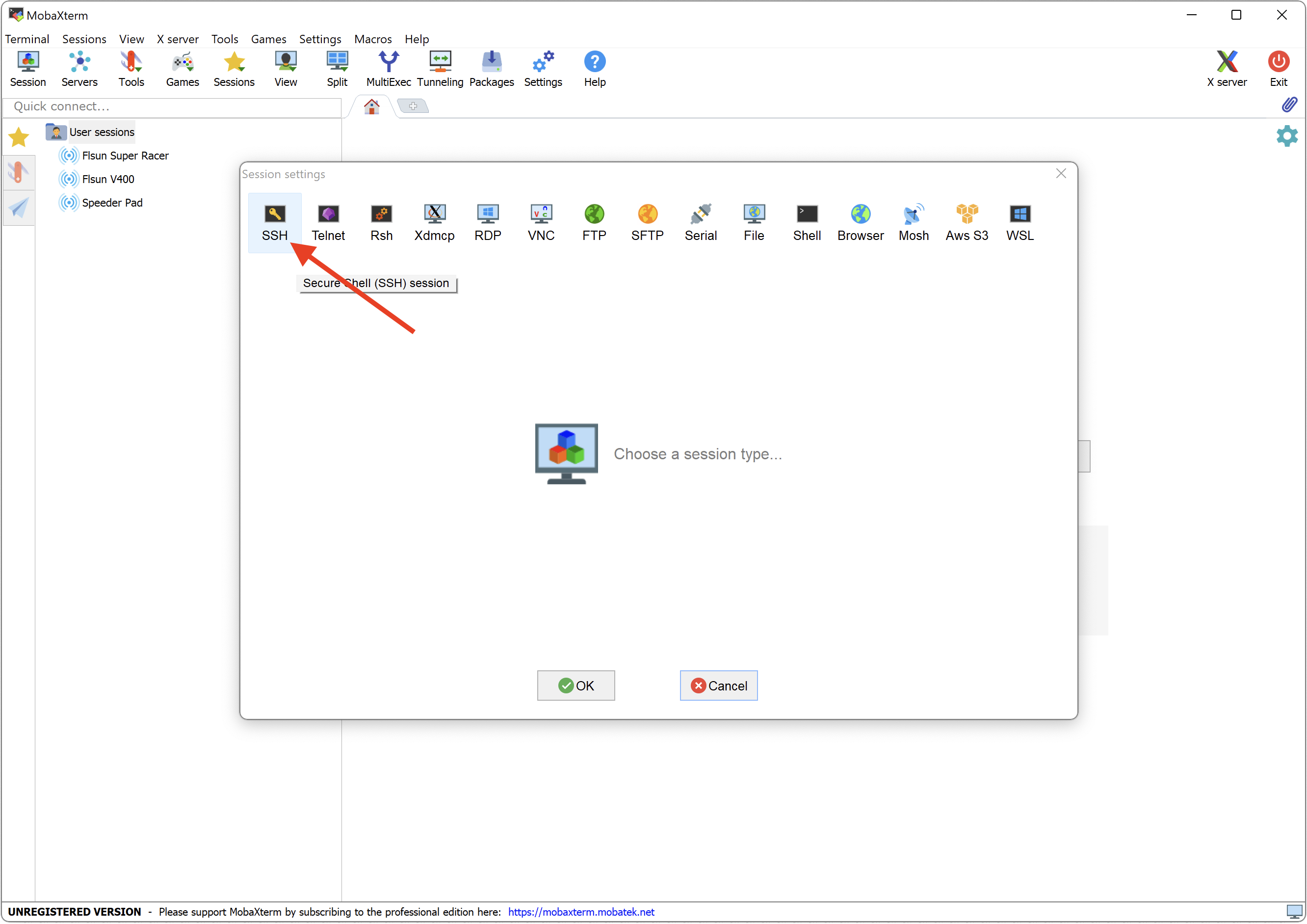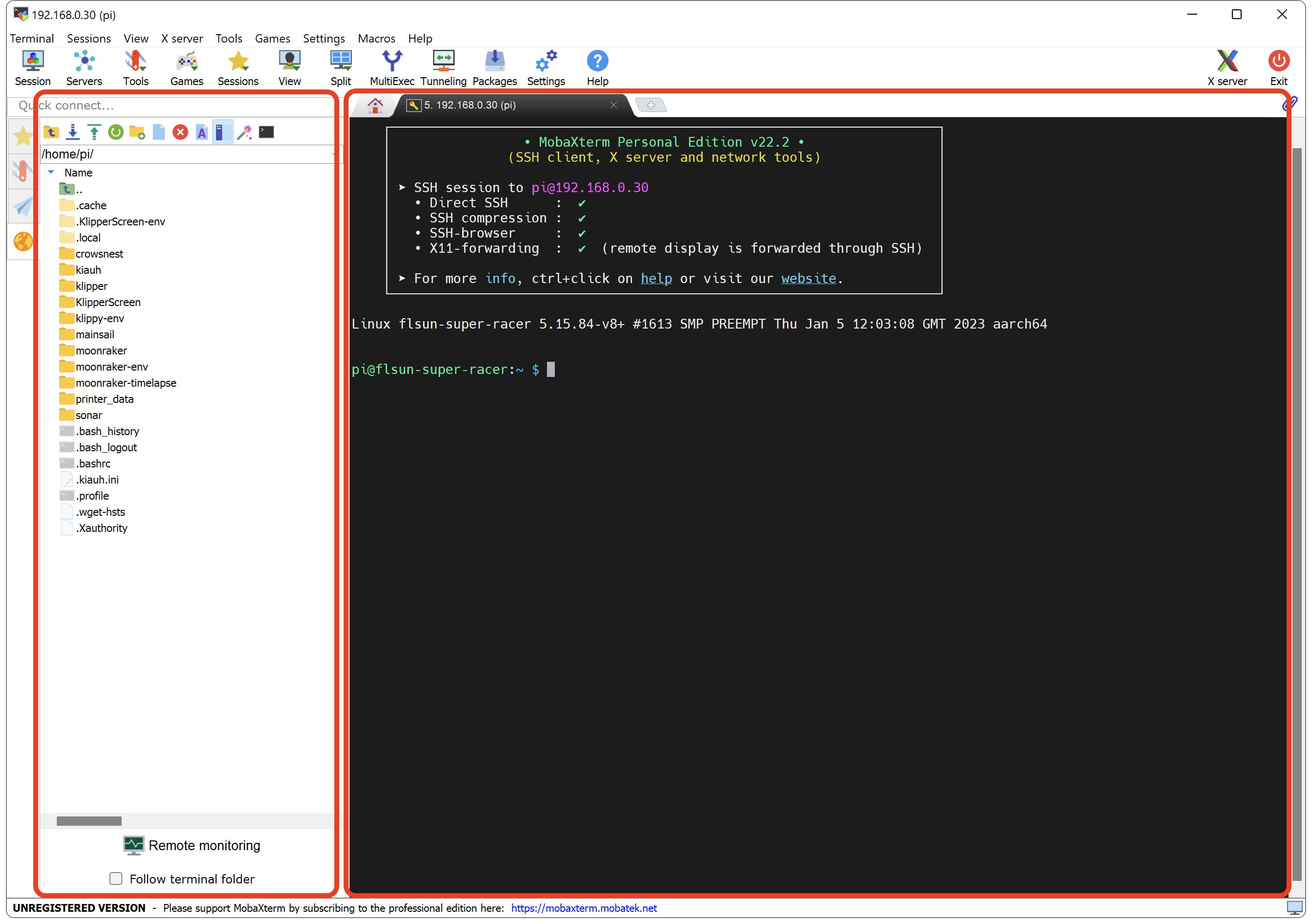Connexion SSH sous Windows
La connexion via SSH permet de pouvoir envoyer des commandes de tous types au Raspberry Pi.
-
Afin d’obtenir l’adresse IP de votre Raspberry Pi sur votre réseau, téléchargez : Advanced IP Scanner
-
Exécutez le fichier et sélectionnez Exécuter - Lancer la version portable :
- Une fois démarré cliquez sur Analyser :
- Récupérez ensuite l’adresse IP correspondante à votre Raspberry Pi (il porte le même nom que le nom d’hôte renseigné dans Raspberry Pi Imager) :
-
Téléchargez et installez ensuite le logiciel : MobaXterm
-
Lancez-le puis cliquez sur l'icône Session :
- Puis sur SSH :
- Renseignez l'adresse IP de votre Raspberry Pi dans le champ Remote Host, cochez la case Specify username et saisissez le nom d'utilisateur pi dans le champ puis cliquez sur OK :
- Sur la fenêtre qui s'affiche, saisissez votre mot de passe précédemment défini dans Raspberry Pi Imager (il ne s'affiche pas à la saisie, cela est normal) :
-
Une fenêtre d'autorisation va s'afficher, autorisez-la. Il est également possible qu’une autre fenêtre vous demandant de changer le mot de passe s'affiche, ignorez-là.
-
Une fois connecté, sur la partie gauche de la fenêtre vous avez l'accès aux dossiers et fichiers de votre Raspberry Pi et à la fenêtre d'invite de commande SSH sur la partie droite :
Vous pouvez ensuite continuer vers la section Installation des dépendances.